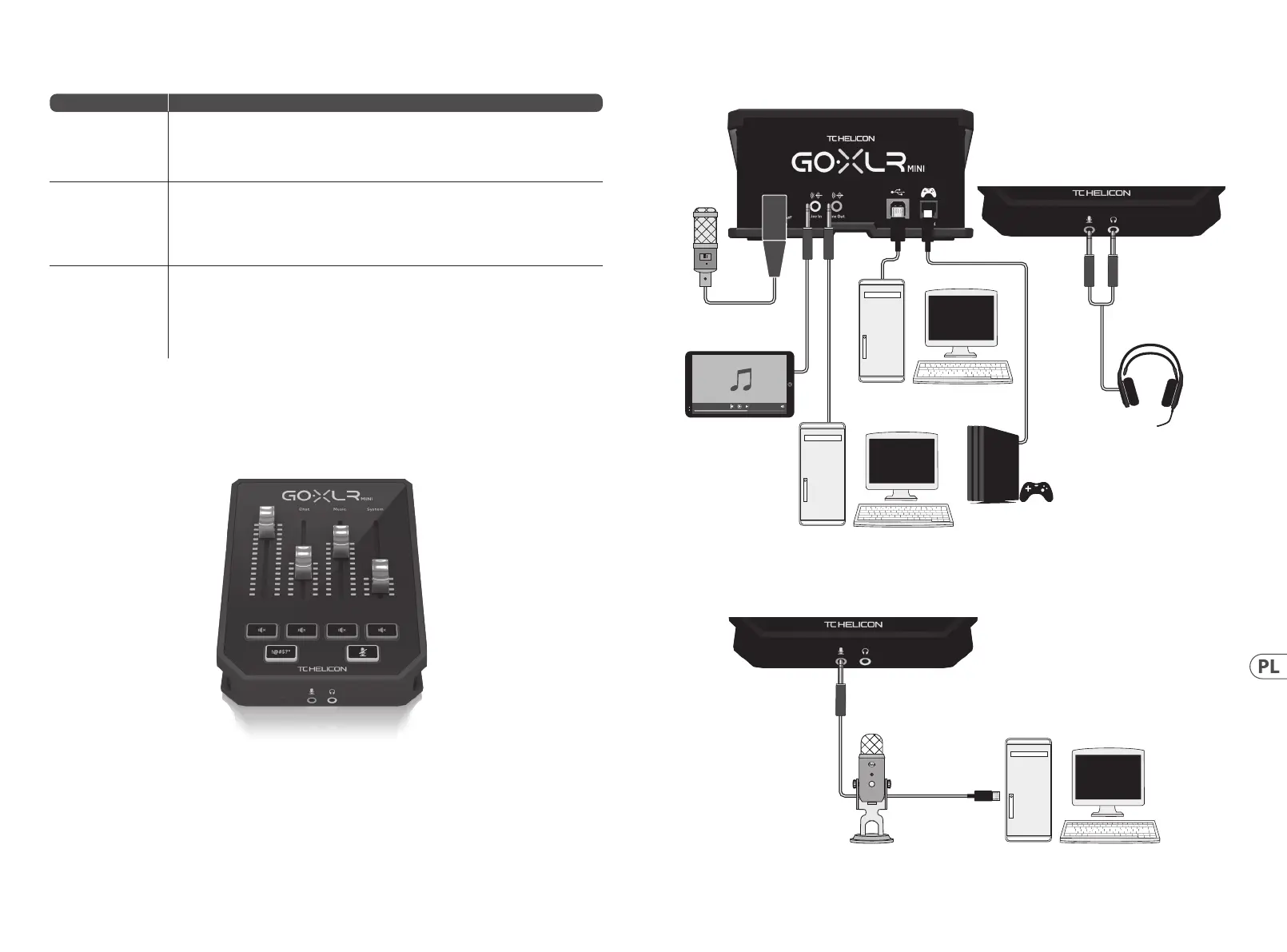Rozwiązywanie Problemów
Problem Możliwe Rozwiązanie
Nadmierny przydźwięk
i szum
• • Sprawdź, czy wszystkie gniazda są odpowiednio uziemione.
• • Upewnij się, że kable audio są z dala od zasilaczy i zasilaczy
• • W razie potrzeby kup urządzenie „izolator pętli uziemienia”
(dostępne w Amazon i innych sprzedawcach).
Nie słyszę mikrofonu • • Upewnij się, że wykonałeś wszystkie kroki konguracji mikrofonu, w tym wybranie opcji
„Kondensator (24 V)”, jeśli Twój mikrofon wymaga „zasilania phantom”.
• • Sprawdź, czy przycisk wyciszania mikrofonu nie został aktywowany.
• • Podłącz ALBO XLR LUB mikrofon 3.5 mm. Gniazdo XLR jest automatycznie wyłączane
po podłączeniu mikrofonu 3.5 mm.
Aplikacja nie łączy się z
moim urządzeniem
• • Zamknij aplikację GO XLR, klikając „X” w prawym górnym rogu.
• • Wybierz „Zakończ” w wyskakującym oknie „Zamknij aplikację”.
• • Odłącz GO XLR MINI.
• • Podłącz ponownie GO XLR MINI.
• • Uruchom ponownie aplikację GO XLR.
Schemat Podłączenia
Studio Vocal Mic
External Audio Device
(if applicable)
Gaming Headset with Mic
Dedicated Streaming
Gaming/Streaming
Computer
Gaming Console
ComputerBlue Yeti Microphone
Power via
USB (no audio)
Audio out to GO XLR
Zalecane połączenie Blue Yeti Mic
45Quick Start Guide44 GO XLR MINI